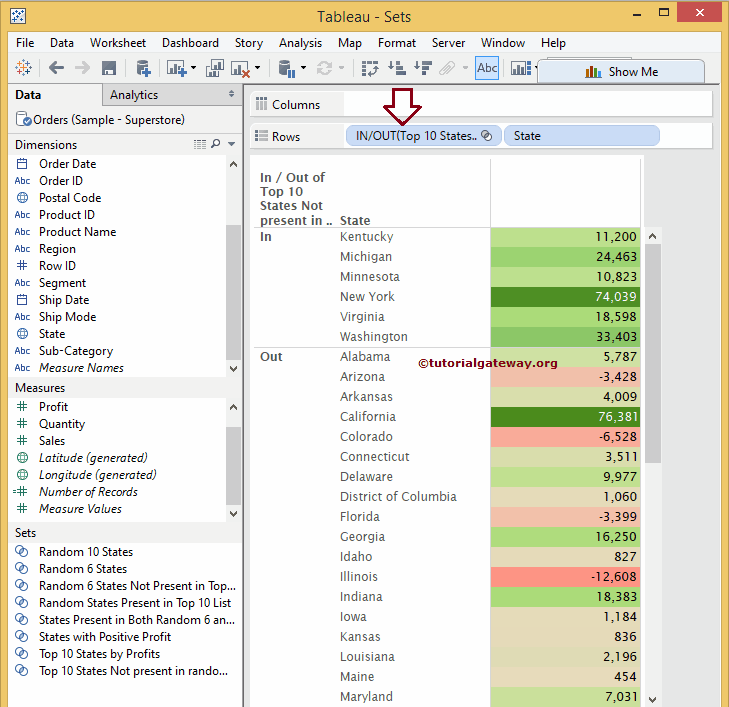Tableau 中的组合集对于比较两个现有集以进行进一步分析非常方便。在本文中,我们将通过一个示例向您展示如何创建组合集。
在开始创建之前,我们必须了解组合 Tableau 集中的属性。对于此组合集示例,我们将使用从网站下载的 Super Store 示例 Excel 文件。请访问“在 Tableau 中连接到 Excel 文件”和“创建集”文章,以了解如何在 Tableau 中连接和提取 Excel 文件中的数据。
Tableau 组合集属性
以下截图将显示用于创建组合集的窗口及其属性:
- 名称:为集合指定唯一名称。标题应反映集合的功能。
- 集合:请从下拉菜单中选择或更改现有集合。第一个集合充当左集,第二个集合充当右集。
- 两个集合中的所有成员:此选项类似于SQL 中的 Full Join。如果选择此选项,Tableau 组合集将包含左集和右集中的所有成员。
- 两个集合中的共享成员:此选项类似于SQL 中的 Inner Join。此组合集选项包含左集和右集中的匹配成员。这意味着每个记录都应匹配左集和右集中存在的条件。
- 左集排除共享成员:选择此选项,组合集将包含左集中的所有成员,但不包括右集中的匹配成员。
- 右集排除共享成员:此选项包含右集中的所有成员,但不包括左集中的匹配成员。
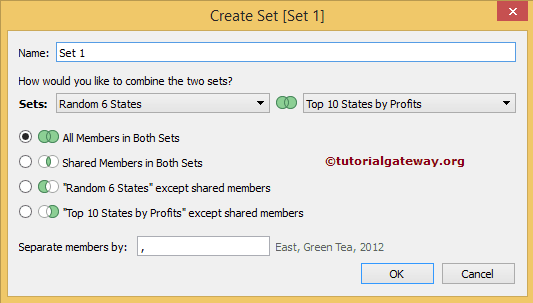
创建组合 Tableau 集
此示例说明如何创建组合集。要创建它们,我们需要两个集。因此,我们将使用我们在上一篇文章中创建的集。请参阅集合部分以了解集合的创建。
要创建组合 Tableau 集,请从“集合”区域中选择两个集,然后右键单击它们以打开上下文菜单。请从上下文菜单中选择“创建组合集…”选项。在此示例中,我们使用“随机 6 个州”和“利润排名前 10 的州”,如下所示。
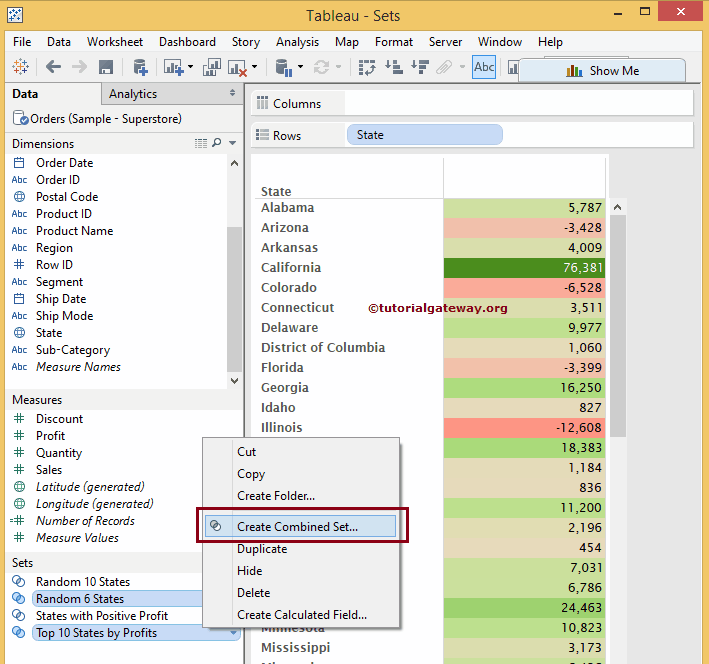
选择“创建组合集…”选项后,将打开一个名为“创建集”的新窗口来配置选项。
Tableau 组合两个集合中的所有成员
在此组合集示例中,我们将查找“随机 6 个州”和“利润排名前 10 的州”这两个集合中存在的州的总数。要获取两个集合中的所有记录,我们需要选择“两个集合中的所有成员”选项。
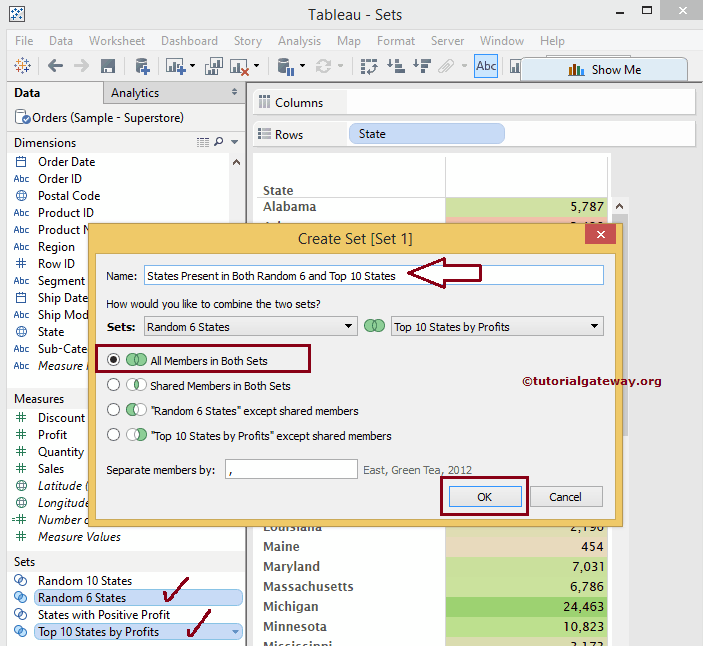
单击“确定”完成创建我们的第一个组合集。接下来,请将新创建的集(“两个随机 6 个州和利润排名前 10 的州中存在的州”)从“集合”区域拖到“行”架上。并将其放在“州”字段之前,如下图所示。
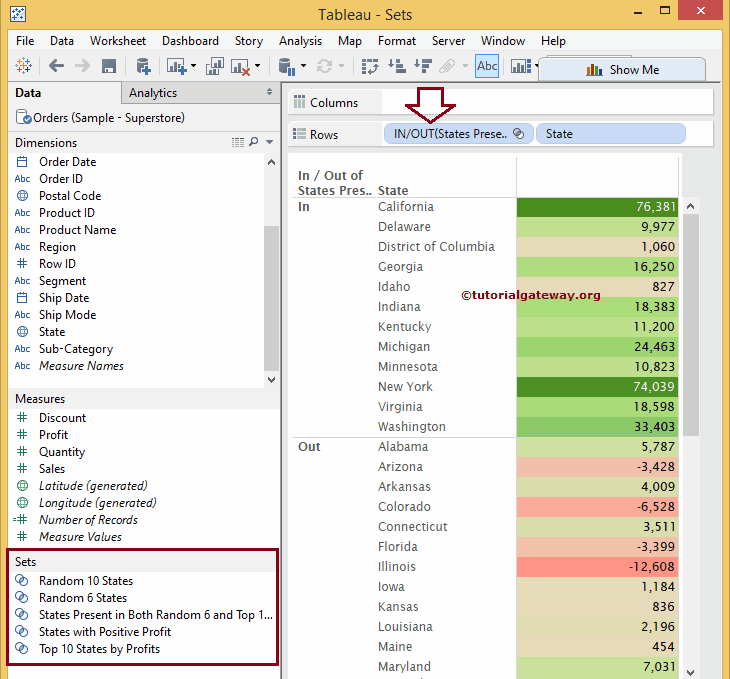
从上面的列表可以看出,报告在“IN”部分显示了 12 条记录。因为“随机 6 个州”(6 个)和“利润排名前 10 的州”(10 个)这两个集中共有 16 条记录,并且在这 16 条记录中有 4 条是共同记录,所以它显示了 12 条记录。
两个集合中的共享成员
在此 Tableau 组合集示例中,我们将查找“随机 6 个州”和“利润排名前 10 的州”这两个集中存在的通用州的总数。要获取两个集中的公共记录,我们需要选择“两个集中的共享成员”选项。

单击“确定”完成创建新组合集。让我们将“两个随机 6 个州和利润排名前 10 的州中存在的州”替换为我们新创建的集。它称为“随机州出现在前 10 名列表中”,然后查看结果。
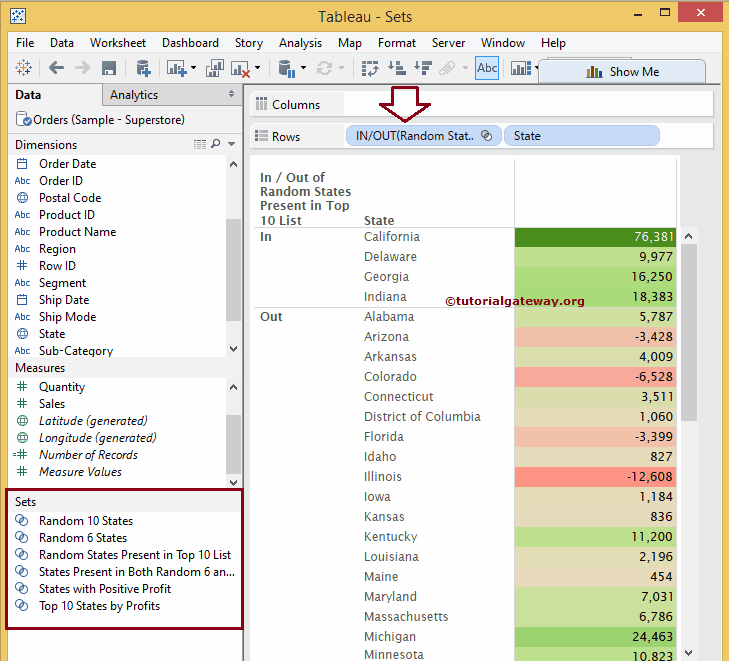
从上面的列表可以看出,加利福尼亚州、特拉华州、佐治亚州和印第安纳州是“随机 6 个州”和“利润排名前 10 的州”这两个集中的共同字段。
Tableau 组合集左集排除共享成员
在此组合示例中,我们将查找不存在于右集(即“利润排名前 10 的州”)中的州的总数。要获取“随机 6 个州”中的所有记录,但排除“利润排名前 10 的州”中的记录,我们需要选择“左集排除共享成员”选项。
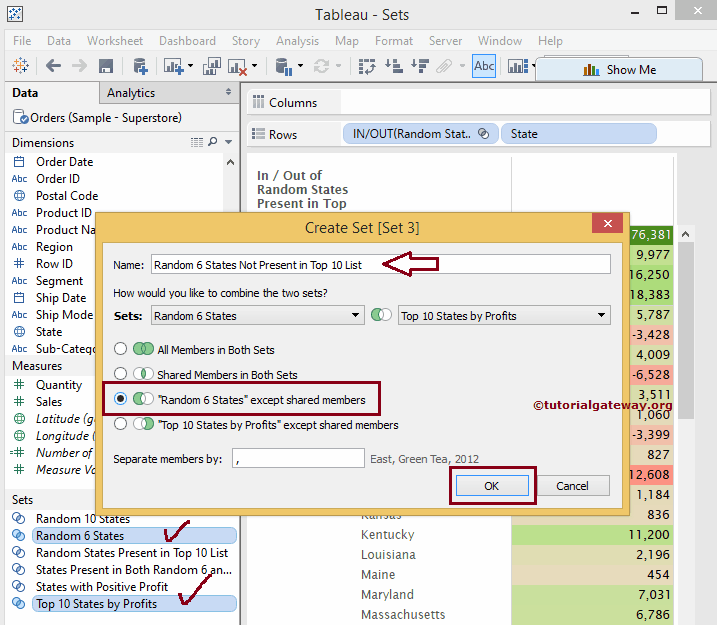
单击“确定”完成创建新的组合集。让我们将“随机 6 个州不在前 10 名列表中”替换为我们新创建的集。即“利润排名前 10 的州不在随机 6 个州列表中”,然后查看结果。
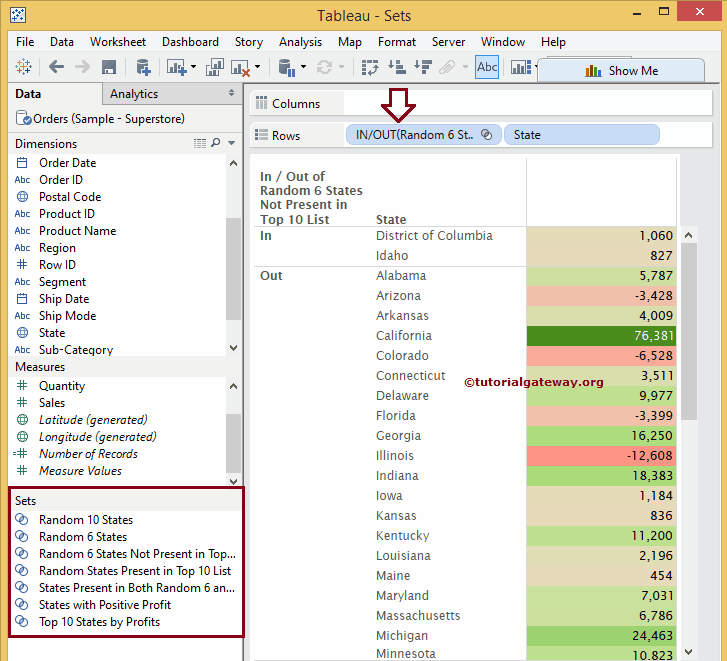
从上面的列表可以看出,报告在“IN”部分显示了两条记录(哥伦比亚特区和爱达荷州)。因为“随机 6 个州”中有 6 条记录,其中 4 条记录是“随机 6 个州”和“利润排名前 10 的州”集中的公共记录。所以它显示了 2 条记录。
右集排除共享成员
在此 Tableau 组合集示例中,我们将查找不存在于左集(即“随机 6 个州”集)中的州的总数。要获取“利润排名前 10 的州”集中的记录,但排除“随机 6 个州”中的记录。我们需要选择“右集排除共享成员”选项。
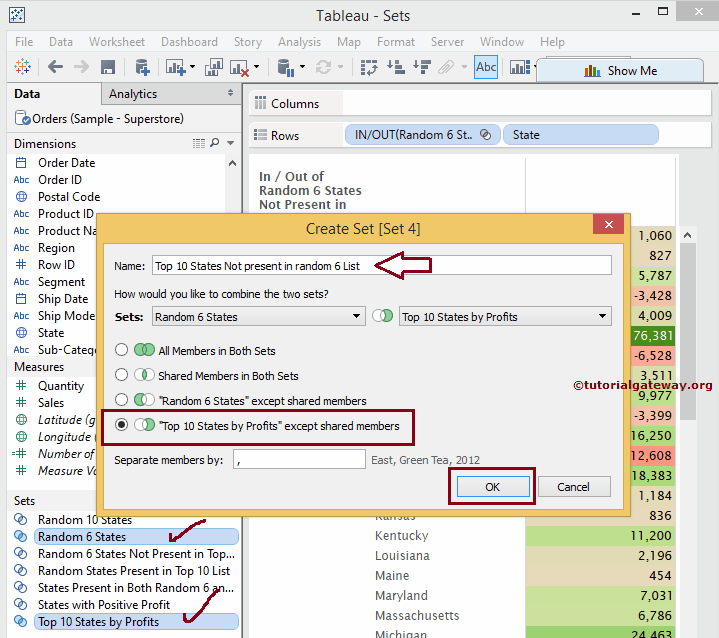
单击“确定”完成创建新组合集。让我们将“随机 6 个州不在前 10 名列表中”替换为我们新创建的集。即“利润排名前 10 的州不在随机 6 个州列表中”,然后查看结果。